3DMAX加FS如何设计中式卧室2
发布时间:暂无
1、本节课讲解中式卧室第二部分-灯光,首先我们打开场景文件,如图所示。

2、点击创建灯光,新建一个FS片灯光,并在颜色中设置一个蓝色,如图所示。
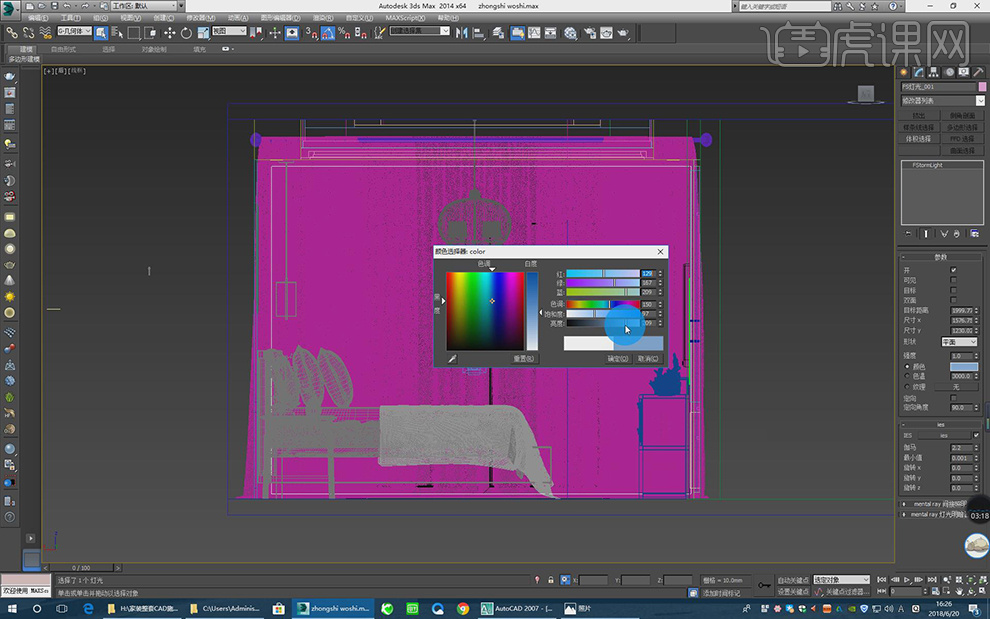
3、将FS片光放置杂在窗户外面,如图所示。

4、点击创建灯光,新建一个FS片灯光,放置在天花中,如图所示。
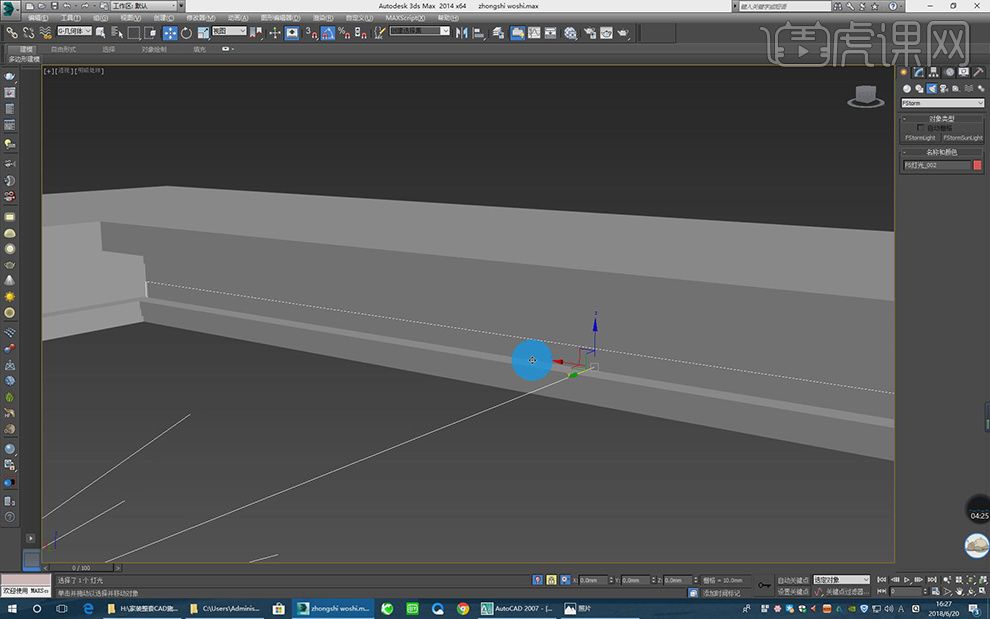
5、点击创建好的灯光使用复制【实例】进行复制四份,并进行旋转,如图所示。
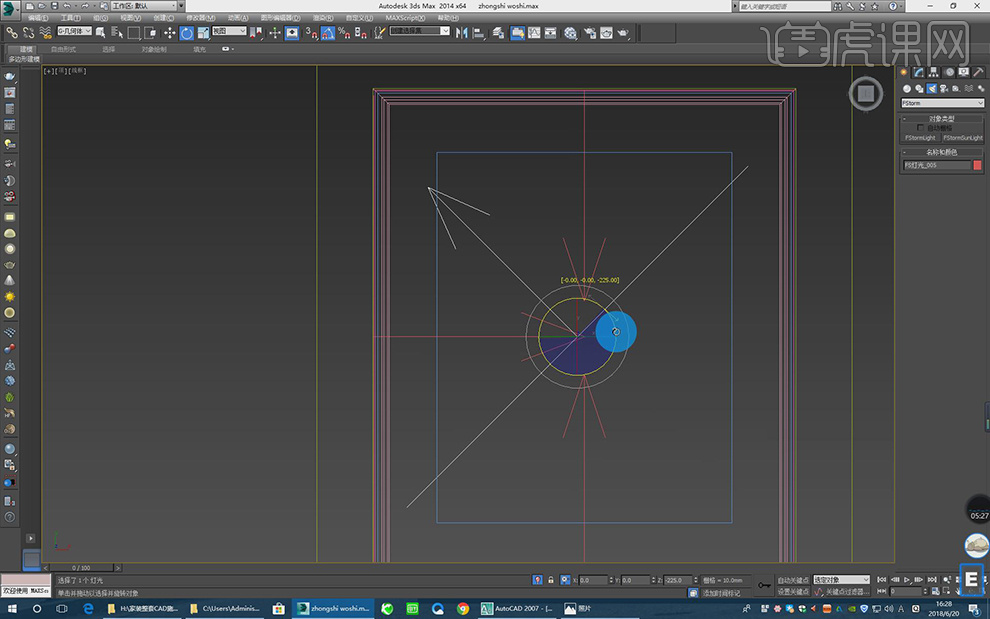
6、点击片灯设置面板,将颜色设置为一个暖黄色,如图所示。
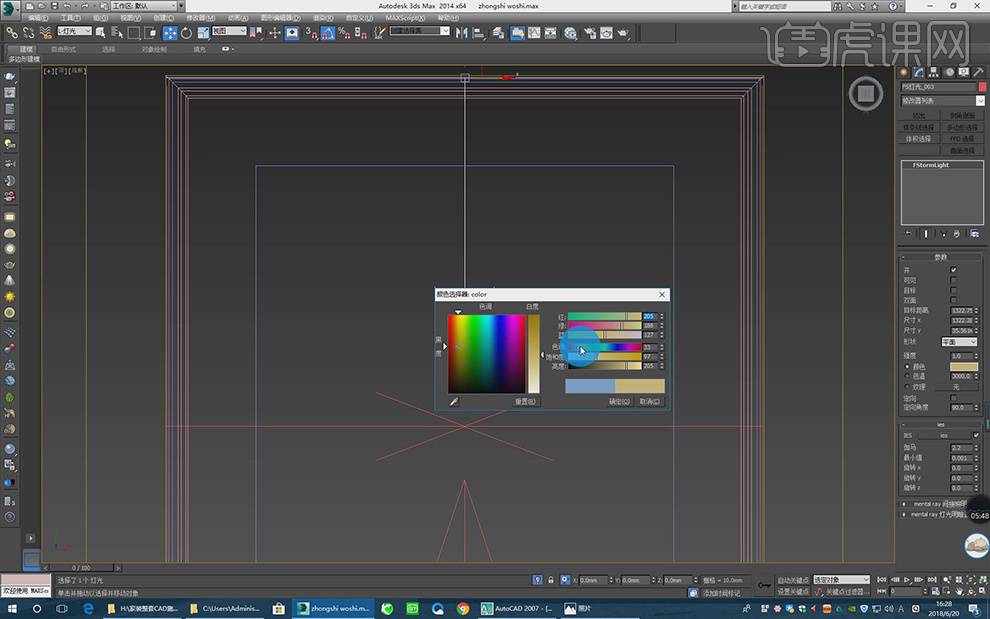
7、点击创建灯光,新建一个FS筒灯,并将形状设置为【ies几何】,如图所示。
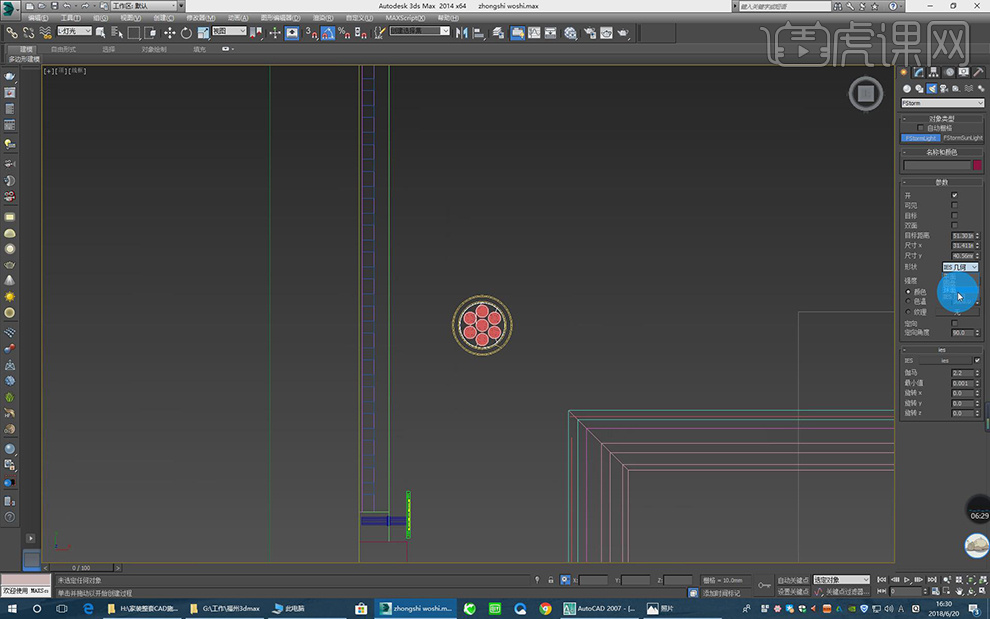
8、点击ies打开一个筒灯文件,如图所示。
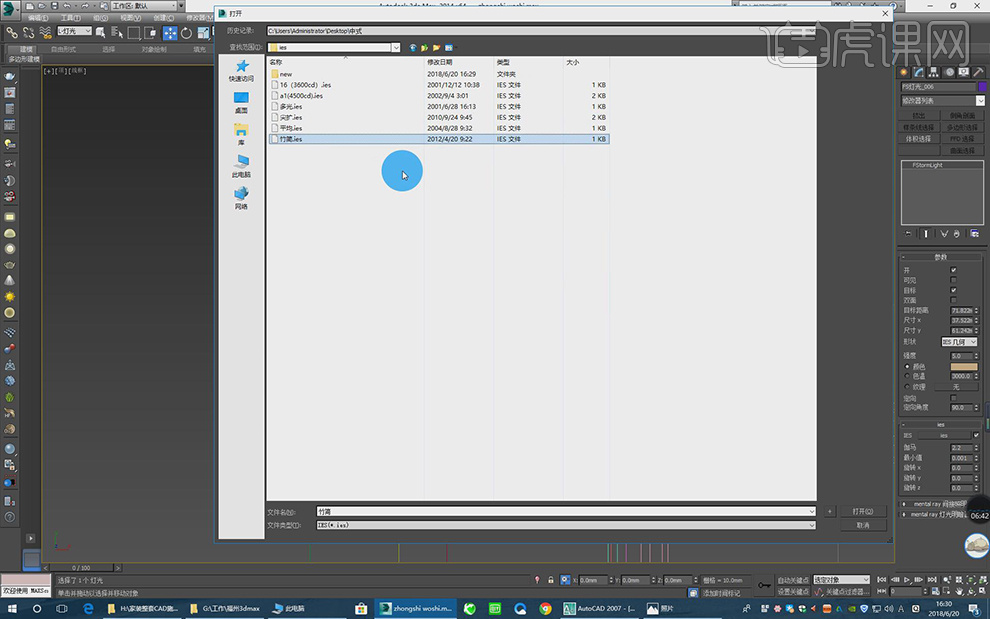
9、点击筒灯底部的目标点,放置在最底部分,如图所示。
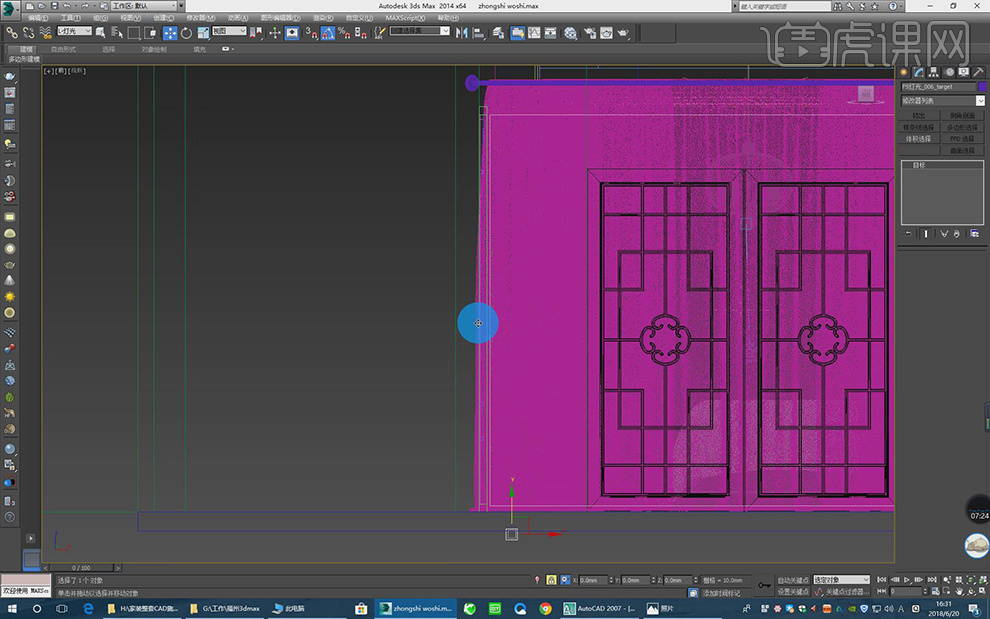
10、点击创建好的灯光使用复制【实例】进行复制多份,并进行旋转,如图所示。

11、点击渲染测试,并将天花暖黄灯强度设置为20,如图所示。
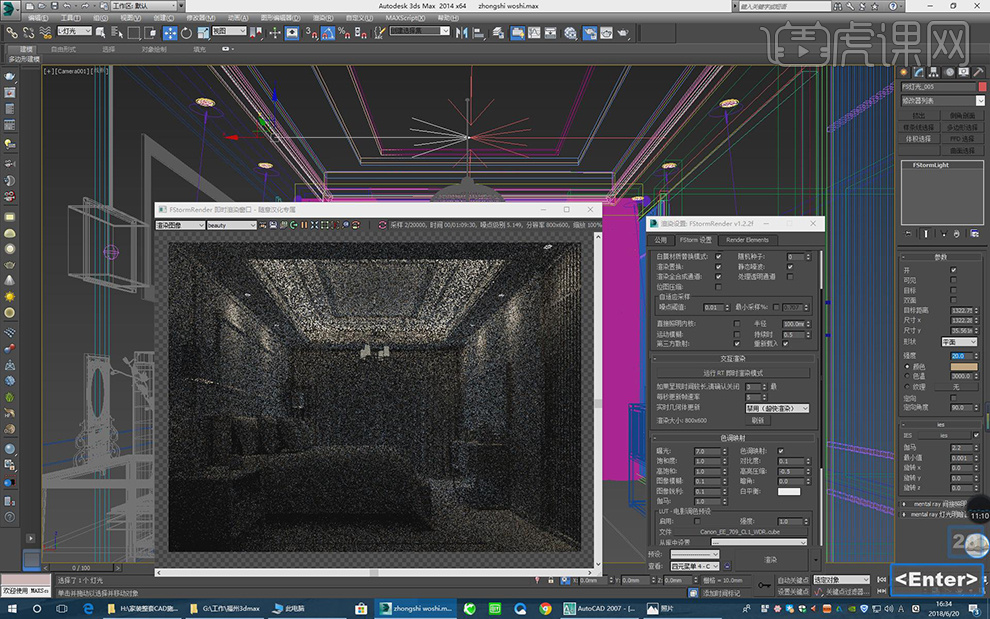
12、点击筒灯,进行复制一份放置在床上、枕头、柜子旁,如图所示。
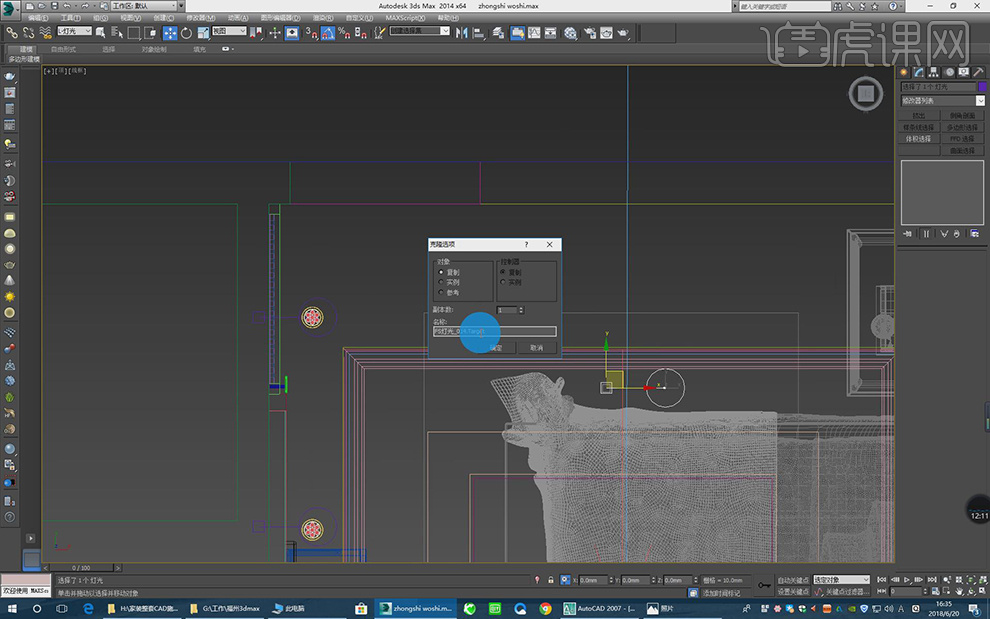
13、在复制筒灯时点击渲染,调整筒灯的位置,如图所示。

14、点击创建灯光,新建一个FS球灯放置在吊灯位置,如图所示。
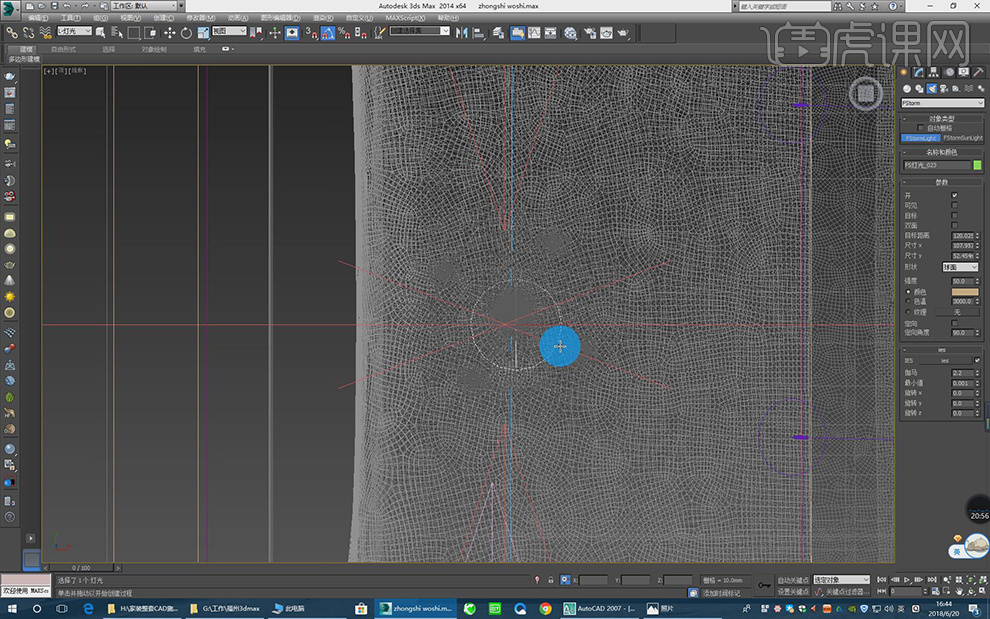
15、分析灯光的要素,并结合场景进行打灯,如图所示。
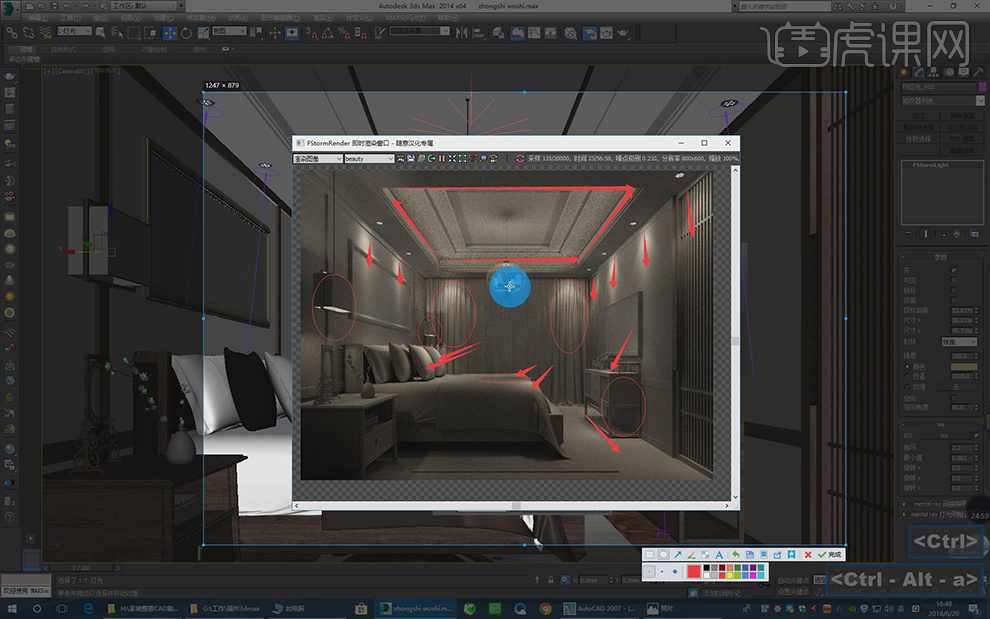
16、打开渲染设置,在渲染设置面板中的【色调映射】可以调整渲染的样式,如图所示。

17、最终效果。








